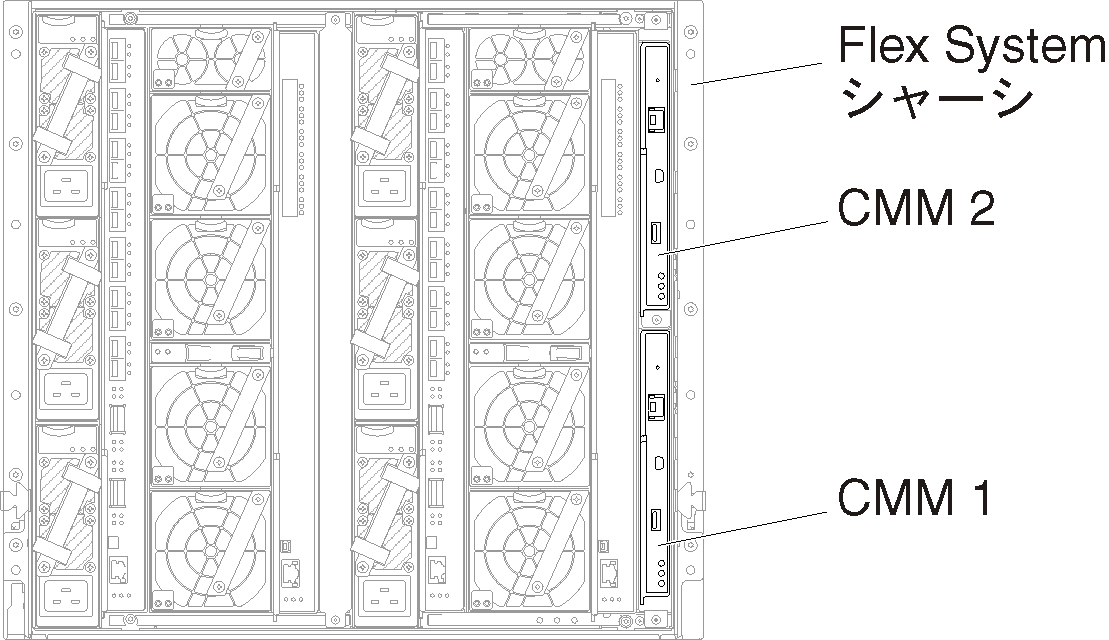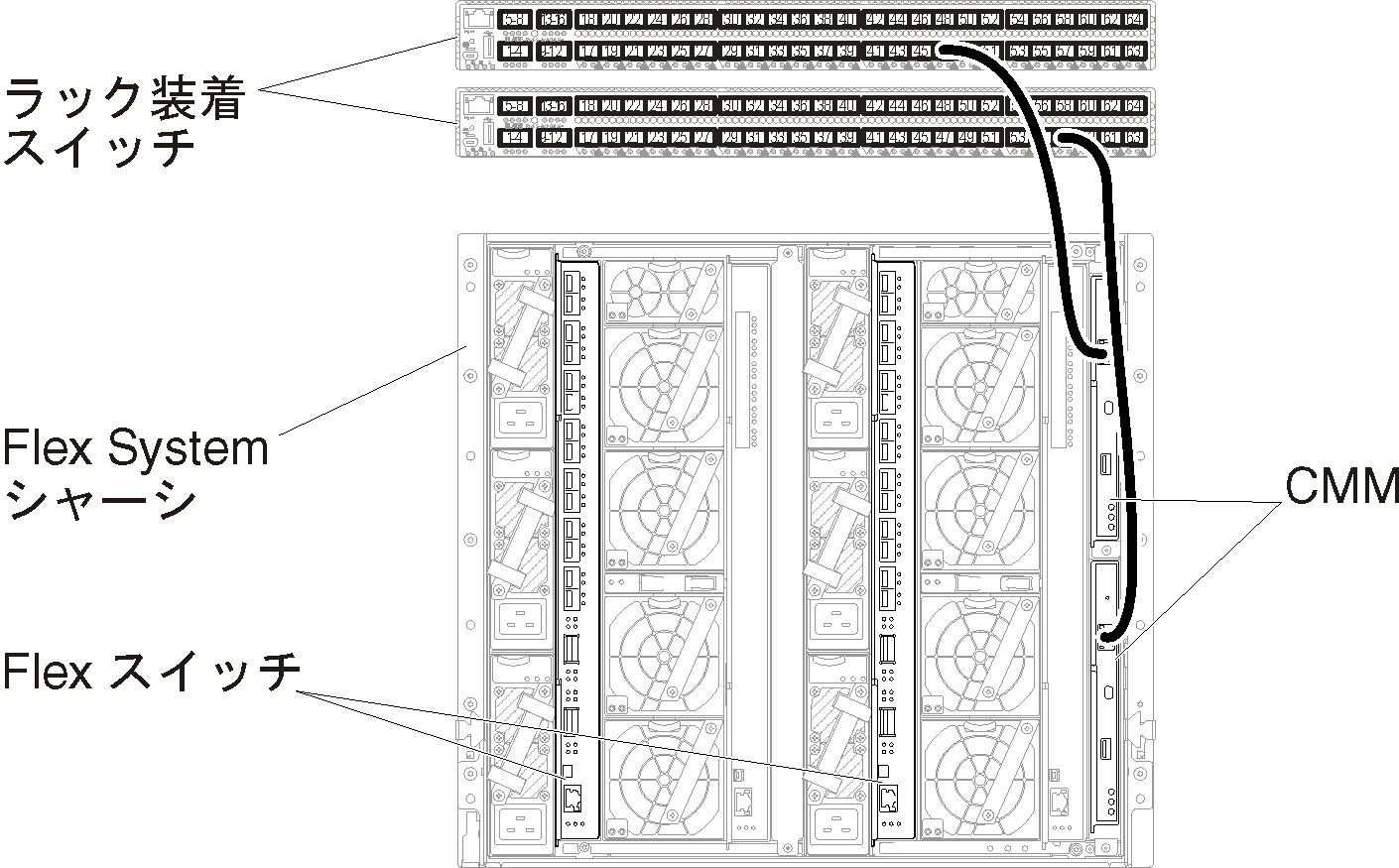シャーシ内のすべてのデバイスを管理するように、シャーシ内のプライマリー Chassis Management Module (CMM) を構成します。
このタスクについて
CMM の構成について詳しくは、Flex System のシャーシ・コンポーネントの構成 オンライン・ドキュメントを参照してください。
さらに、シャーシに付属の操作指示ポスターで手順 4.1 ~ 4.5 も参照してください。
手順
CMM を構成するには、以下の手順を実行します。
2 台の CMM を取り付けている場合、プライマリー CMM のみを構成してください。プライマリー CMM からスタンバイ CMM に構成は自動的に同期されます。
- ベイ 1 内の CMM からクライアント・ワークステーションにイーサネット・ケーブルを直接接続します。
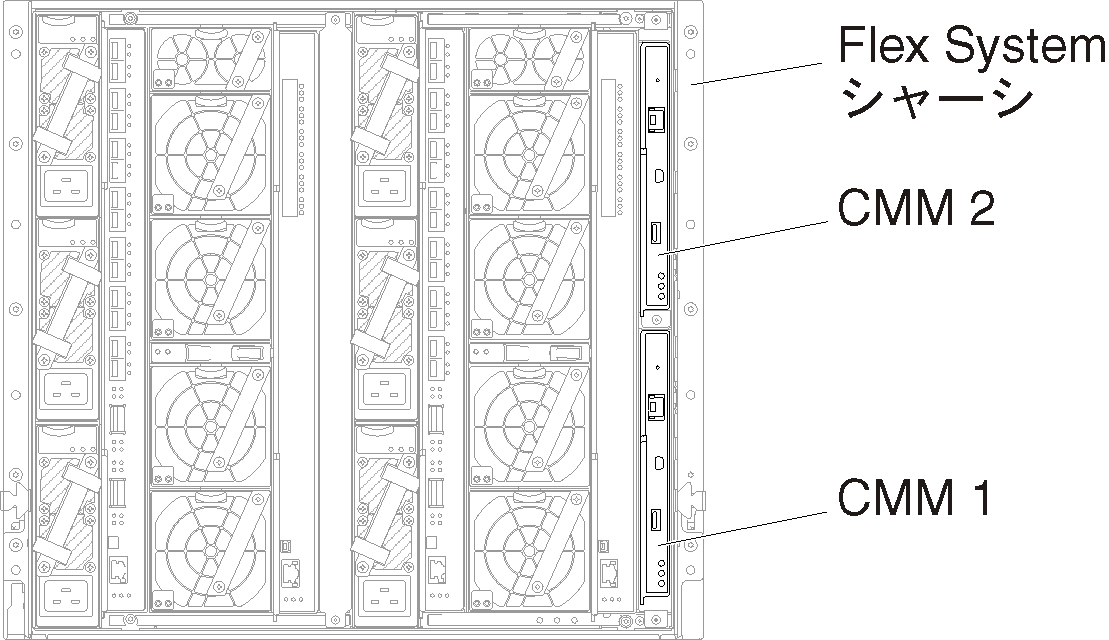
初めて CMM に接続するには、クライアント・ワークステーションでインターネット・プロトコルのプロパティの変更が必要になる場合があります。
クライアント・ワークステーション・サブネットが CMM サブネットと同じであることを確認してください (デフォルトの CMM サブネットは 255.255.255.0 です)。クライアント・ワークステーション用に選択する IP アドレスは CMM と同じネットワークに属する必要があります (192.168.70.0 ~ 192.168.70.24 など)。
- CMM 管理インターフェースを起動するには、クライアント・ワークステーションで Web ブラウザーを開き、CMM の IP アドレスを参照します。
- セキュアな接続を使用し、URL に https を含めていることを確認します (https://192.168.70.100 など)。https を含めていない場合、ページが見つからないことを示すエラーが表示されます。
- デフォルトの IP アドレスである 192.168.70.100 を使用している場合、CMM 管理インターフェースが利用可能になるまでに数分かかることがあります。この遅延が発生するのは、CMM がデフォルトの静的アドレスにフォールバックするまでの 2 分間、DHCP アドレスを取得しようとするためです。
- デフォルトのユーザー ID (USERID) とパスワード (PASSW0RD) を使用して CMM 管理インターフェースにログインします。ログイン後、デフォルトのパスワードを変更する必要があります。
- CMM 初期セットアップ・ウィザードの残りの手順を実行して、運用環境の詳細を指定します。初期セットアップ・ウィザードでは、必要に応じて以下の操作を実行することができます。
- シャーシのインベントリーと正常性を表示する。
- 既存の構成ファイルから構成をインポートする。
- CMM の全般設定を構成する。
- CMM の日付と時刻を構成する。
XClarity Administratorのインストール時には、 XClarity Administrator だけでなく XClarity Administrator のすべての管理対象シャーシでも NTP サーバーが使用されるように構成します。
- CMM の IP 情報を構成する。
- CMM のセキュリティー・ポリシーを構成する。
- ドメイン・ネーム・システム (DNS) を構成する。
- イベント・フォワーダーを構成する。
- セットアップ・ウィザードの設定を保存し、変更を適用した後、シャーシ内のすべてのコンポーネントの IP アドレスを構成します。
シャーシに付属の操作指示ポスターで手順 4.6 を参照してください。
新しい IP アドレスを表示するには、各計算ノードのシステム管理プロセッサーをリセットし、Flex スイッチを再起動する必要があります。
- CMM 管理インターフェースを使用して CMM を再起動します。
- CMM が再起動されたら、CMM のイーサネット・ポートから運用ネットワークにケーブルを接続します。
- 新しい IP アドレスを使用して CMM 管理インターフェースにログインします。
終了後
冗長性がサポートされるように CMM を構成することもできます。以下の各ページで使用できるフィールドについて詳しくは、CMM のヘルプ・システムを使用してください。